기계 번역으로 제공되는 번역입니다. 제공된 번역과 원본 영어의 내용이 상충하는 경우에는 영어 버전이 우선합니다.
Audit Manager 대시보드 사용
Audit Manager 대시보드를 사용하면 진행 중인 평가에서 규정을 준수하지 않는 증거를 시각화할 수 있습니다. 평가를 모니터링하고, 최신 정보를 얻고, 문제를 사전에 해결할 수 있는 편리하고 빠른 방법입니다. 기본적으로 대시보드는 모든 활성 평가를 하향식으로 집계하여 보여줍니다. 이 보기를 사용하면 방대한 양의 개별 증거를 먼저 살펴볼 필요 없이 평가의 문제를 시각적으로 식별할 수 있습니다.
대시보드는 Audit Manager 콘솔에 로그인할 때 나타나는 첫 번째 화면입니다. 여기에는 가장 관련성이 높은 데이터 및 핵심 성과 지표(KPI)를 보여주는 두 개의 위젯이 있습니다. 평가 필터를 사용하면 특정 평가의 KPI에 초점을 맞추도록 이 데이터를 세분화할 수 있습니다. 여기에서 컨트롤 도메인 그룹을 검토하여 가장 규정을 준수하지 않는 증거가 있는 규제 항목을 식별할 수 있습니다. 그런 다음 기본 컨트롤을 탐색하여 문제를 검사하고 해결할 수 있습니다.
참고
Audit Manager를 처음 사용하거나 진행 중인 평가가 없는 경우 대시보드에 데이터가 표시되지 않습니다. 시작하려면 평가를 생성하세요. 이로써 지속적인 증거 수집이 시작됩니다. 24시간이 지나면 집계된 증거 데이터가 대시보드에 표시되기 시작합니다. 다음 섹션을 읽으면 이 데이터를 이해하고 해석하는 방법을 파악할 수 있습니다.
이 섹션은 다음 주제를 다룹니다.
대시보드 개념 및 용어
이 섹션에서는 Audit Manager 대시보드 사용을 시작하기 전에 알아두어야 할 중요한 사항을 다룹니다.
- 권한 및 가시성
-
감사 소유자와 대리인 모두 대시보드에 액세스할 수 있습니다. 즉, 이 두 페르소나 모두 AWS 계정의 모든 활성 평가에 대한 지표와 집계를 볼 수 있습니다. 동일한 정보에 액세스하면 모든 팀이 동일한 KPI와 목표에 집중할 수 있습니다.
- 필터
-
Audit Manager는 대시보드의 모든 위젯에 적용할 수 있는 페이지 수준 평가 필터을 제공합니다.
- 규정을 준수하지 않는 증거
-
대시보드는 규정 준수 확인 증거와 비준수 결론이 있는 평가 컨트롤 항목을 강조 표시합니다. 규정 준수 검사 증거는 AWS Config 또는를 데이터 소스 유형 AWS Security Hub 으로 사용하는 제어와 관련이 있습니다. 이 증거 유형의 경우 Audit Manager는 해당 서비스에서 직접 규정 준수 점검 결과를 보고합니다. Security Hub가 실패 결과를 보고하거나 AWS Config 가 비준수 결과를 보고하는 경우 Audit Manager는 증거를 비준수로 분류합니다.
- 결정적이지 않은 증거
-
규정 준수 검사가 가능하지 않거나 적용 가능하지 않은 경우 증거는 결정적이지 않습니다. 따라서 규정 준수 평가를 수행할 수 없습니다. 이는 컨트롤이 AWS Config 또는를 데이터 소스 유형 AWS Security Hub 으로 사용하지만 해당 서비스를 활성화하지 않은 경우입니다. 이는 컨트롤이 수동 증거, AWS API 호출 또는 등 규정 준수 검사를 지원하지 않는 데이터 소스 유형을 사용하는 경우에도 마찬가지입니다 AWS CloudTrail. 콘솔에서 규정 준수 검사 상태가 해당 없음인 증거는 대시보드에서 결정적이지 않은 것으로 분류됩니다.
결정적이지 않은 증거를 사용하여 컨트롤의 규정 준수를 수동으로 평가할 수 있습니다.
참고
결정적이지 않은 증거는 실패를 나타내지 않으며 규정 준수에 대한 증거를 수동으로 평가해야 한다는 신호를 보냅니다.
- 규정 준수 증거
-
규정 준수 검사에서 문제가 보고되지 않은 경우 증거가 규정을 준수하는 것입니다. 이는 Security Hub가 통과 결과를 보고하거나 규정 준수 결과를 AWS Config 보고하는 경우입니다.
- 컨트롤 도메인
-
대시보드에는 컨트롤 도메인의 개념이 도입되었습니다. 컨트롤 도메인은 특정 프레임워크에만 국한되지 않는 일반적인 제어 범주로 생각할 수 있습니다. 컨트롤 도메인 그룹화는 대시보드의 가장 강력한 기능 중 하나입니다. Audit Manager는 평가에서 규정을 준수하지 않는 증거가 있는 컨트롤 항목을 강조 표시하고 컨트롤 도메인별로 그룹화합니다. 이 기능을 사용하면 감사를 준비하면서 특정 주제 도메인에 수정 노력을 집중할 수 있습니다.
참고
컨트롤 도메인은 컨트롤 세트와 다릅니다. 컨트롤 세트는 일반적으로 규제 기관에서 정의하는 프레임워크별 컨트롤 그룹입니다. 예를 들어, PCI DSS 프레임워크에는 요구 사항 8: 시스템 구성 요소에 대한 액세스 식별 및 인증이라는 컨트롤 세트가 있습니다. 이 컨트롤 세트는 ID 및 액세스 관리의 컨트롤 도메인에 속합니다.
- 데이터의 최종 일관성
-
대시보드 데이터는 결국 일관성을 유지합니다. 즉, 대시보드에서 데이터를 읽을 때 최근 완료된 쓰기 또는 업데이트 작업의 결과가 즉시 반영되지 않을 수 있습니다. 몇 시간 후에 다시 확인하면 대시보드에 최신 데이터가 반영될 것입니다.
- 삭제된 평가 및 비활성 평가의 데이터
-
대시보드에는 활성 평가의 데이터가 표시됩니다. 대시보드를 본 당일에 평가를 삭제하거나 상태를 비활성으로 변경하면 다음과 같이 해당 평가에 대한 데이터가 포함됩니다.
-
비활성 평가 - 평가를 비활성으로 변경하기 전에 Audit Manager가 평가에 대한 증거를 수집한 경우 해당 증거 데이터가 해당 날짜의 대시보드 수에 포함됩니다.
-
삭제된 평가 - 삭제하기 전에 Audit Manager가 평가에 대한 증거를 수집한 경우 해당 증거 데이터는 해당 날짜의 대시보드 수에 포함되지 않습니다.
-
대시보드 요소
다음 섹션에서는 대시보드의 다양한 구성 요소에 대해 설명합니다.
평가 필터
평가 필터를 사용하여 특정 활성 평가에 집중할 수 있습니다.
기본적으로 대시보드에는 모든 활성 평가에 대한 집계 데이터가 표시됩니다. 특정 평가에 대한 데이터를 보려면 평가 필터를 적용합니다. 대시보드의 모든 위젯에 적용되는 페이지 수준 필터입니다.

평가 필터를 적용하려면 대시보드 상단의 드롭다운 목록에서 평가를 선택하세요. 이 목록에는 활성 평가 중 최대 10개가 표시됩니다. 가장 최근에 생성한 평가가 먼저 표시됩니다. 활성 평가가 많은 경우 평가 이름을 입력하여 빠르게 찾을 수 있습니다. 평가를 선택하면 대시보드에 해당 평가에 대한 데이터만 표시됩니다.
일일 스냅샷
이 위젯은 활성 평가의 현재 규정 준수 상태를 한눈에 보여줍니다.
일별 스냅샷은 대시보드 상단의 해당 날짜에 수집된 최신 데이터를 반영합니다. 대시보드의 날짜 및 시간이 협정 세계시(UTC)로 표시됩니다. 이 수치는 이 타임스탬프를 기반으로 한 일일 집계라는 점을 이해하는 것이 중요합니다. 현재까지의 총액은 아닙니다.
기본적으로 일일 스냅샷에는 모든 활성 평가에 대한 다음 데이터가 표시됩니다.
-
미준수 증거가 있는 규제 항목 - 규정 미준수 증거와 관련된 규제 항목의 총 수입니다.
-
미준수 증거 - 규정을 준수하지 않은 결론을 포함한 규정 준수 확인 증거의 총량.
-
활성 평가 - 활성 평가의 총 수입니다. 이 숫자를 선택하면 이러한 평가로 연결되는 링크를 볼 수 있습니다.

일일 스냅샷 데이터는 적용한 평가 필터에 따라 달라집니다. 평가를 지정하는 경우 데이터에는 해당 평가의 일일 수만 반영됩니다. 이 경우 일별 스냅샷에는 지정한 평가 이름이 표시됩니다. 평가 이름을 선택하여 열 수 있습니다.

미준수 증거가 있는 규제 항목은 컨트롤 도메인별로 그룹화됩니다.
이 위젯을 사용하여 가장 미준수 증거가 있는 컨트롤을 식별할 수 있습니다.
기본적으로 위젯에는 모든 활성 평가에 대한 다음 데이터가 표시됩니다.
-
컨트롤 도메인 - 활성 평가와 관련된 control domains의 목록입니다.
-
증거 분석 - 증거 준수 상태를 분류하여 보여주는 막대형 차트입니다.
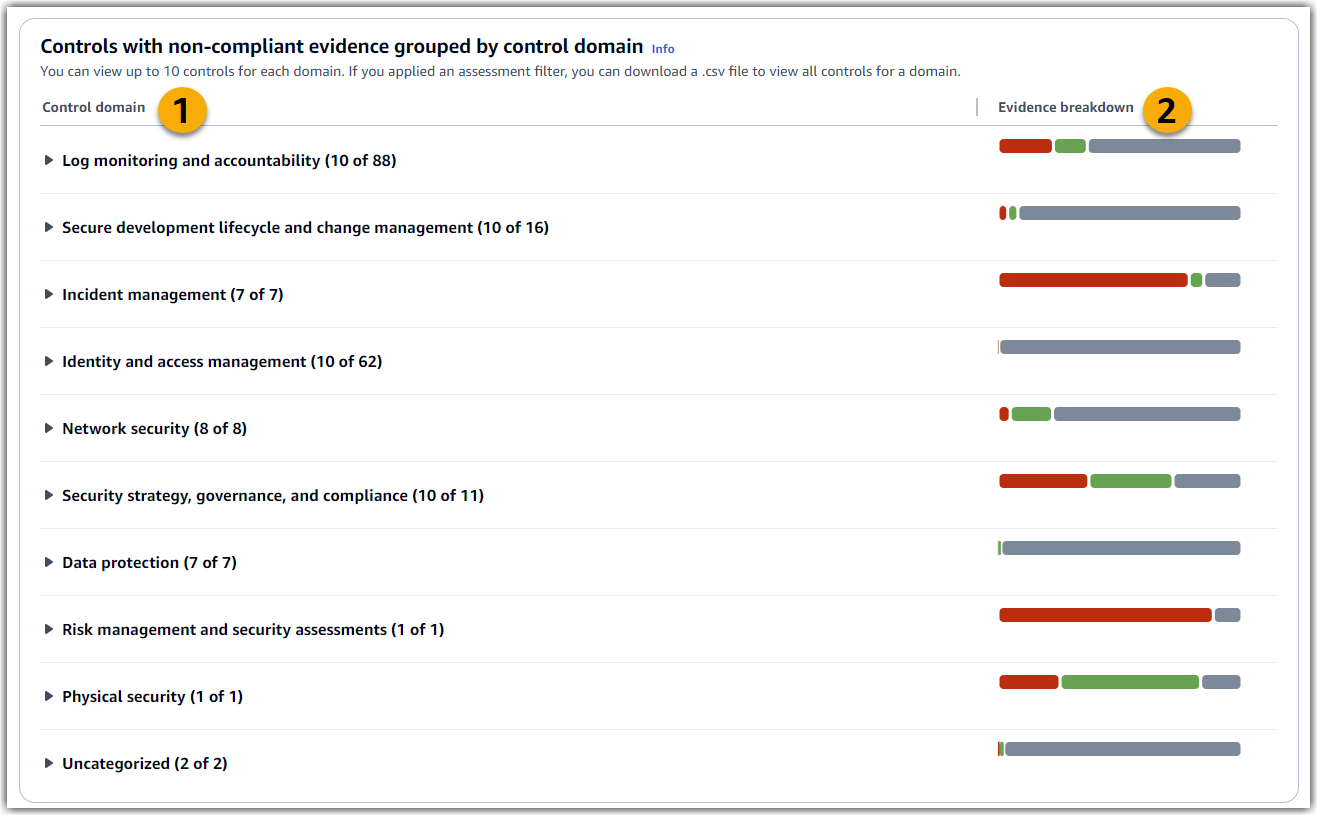
컨트롤 도메인을 확장하려면 이름 옆에 있는 화살표를 선택합니다. 콘솔을 확장하면 각 도메인에 대해 최대 10개의 컨트롤이 표시됩니다. 이러한 컨트롤은 비준수 증거의 총 개수가 가장 높은 것에 따라 순위가 매겨집니다.
이 위젯의 데이터는 적용한 평가 필터에 따라 달라집니다. 평가를 지정하면 해당 평가에 대한 데이터만 볼 수 있습니다. 또한 평가에서 사용 가능한 각 컨트롤 도메인에 대한 CSV 파일을 다운로드할 수도 있습니다.

.csv 파일에는 비준수 증거와 관련된 도메인 내 컨트롤의 전체 목록이 포함되어 있습니다. 다음 예제에서는 가상 값이 있는 CSV 데이터 열을 보여 줍니다.
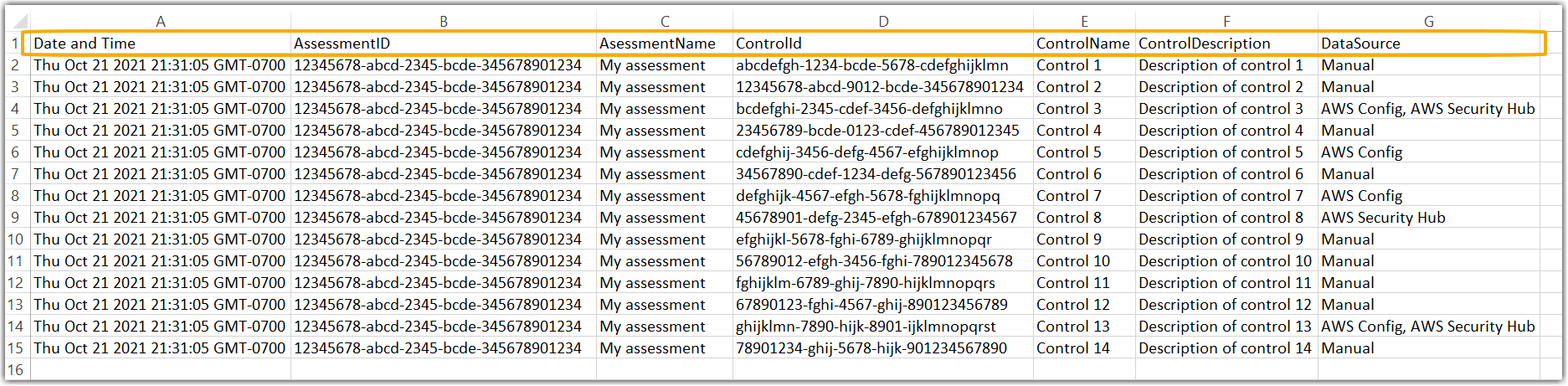
마지막으로 평가 필터를 적용하면 각 도메인의 컨트롤 이름이 하이퍼링크로 연결됩니다. 원하는 컨트롤을 선택하면 지정된 평가에서 컨트롤 세부 정보 페이지가 열립니다.
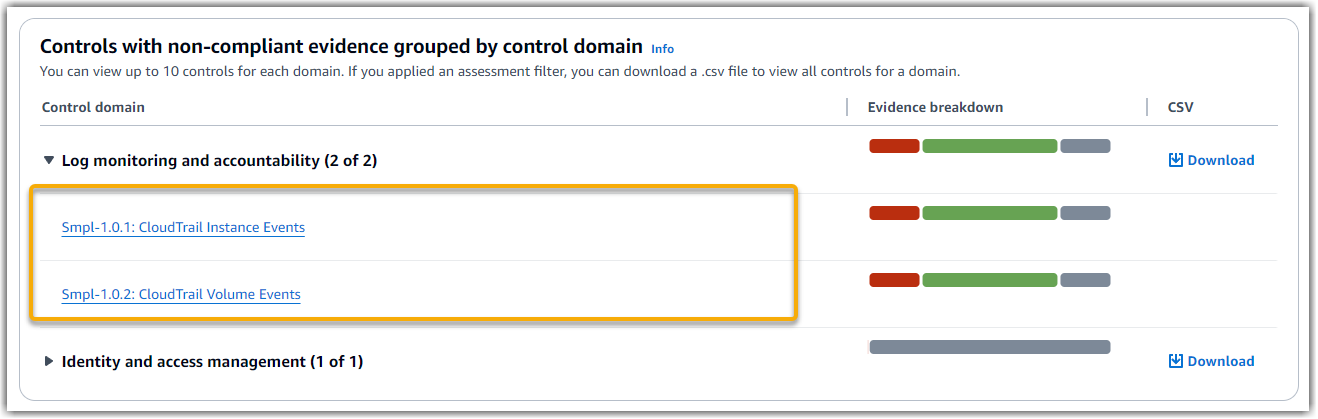
작은 정보
컨트롤 세부 정보 페이지를 출발점으로 사용하여 한 세부 수준에서 다음 세부 수준으로 이동할 수 있습니다.
-
컨트롤 세부 정보 페이지 - 이 페이지에서 증거 폴더 탭에는 Audit Manager가 해당 컨트롤을 위해 수집한 증거의 일일 폴더가 나열됩니다. 폴더를 선택하면 자세한 내용을 확인할 수 있습니다.
-
증거 폴더 - 다음으로 증거 폴더 요약 및 해당 폴더에 있는 증거 목록을 검토할 수 있습니다. 자세한 내용은 개별 증거 항목을 선택하세요.
-
개별 증거 - 마지막으로 개별 증거 세부 정보를 탐색할 수 있습니다. 이는 가장 세분화된 수준의 증거 데이터입니다.
다음 단계
대시보드를 검토한 후 취할 수 있는 몇 가지 다음 단계는 다음과 같습니다.
-
CSV 파일 다운로드 - 집중하려는 평가 및 컨트롤 도메인을 찾고 비준수 증거가 있는 관련 규제 항목의 전체 목록을 다운로드하세요.
-
규제 항목 검토 - 수정이 필요한 규제 항목을 식별한 후 해당 규제 항목을 검토할 수 있습니다.
-
검토를 위해 컨트롤 위임 - 컨트롤 항목을 검토하는 데 도움이 필요한 경우 검토를 위해 컨트롤 세트를 위임할 수 있습니다.
-
평가 편집 - 활성 평가의 범위를 변경하려면 평가를 편집할 수 있습니다.
-
평가 상태 업데이트 - 평가를 위한 증거 수집을 중단하려면 평가 상태를 비활성화로 변경할 수 있습니다.
추가 리소스
일반적인 질문 및 문제에 대한 답변을 찾으려면 이 안내서의 문제 해결 섹션에 있는 대시보드 문제 해결 부분을 참조하세요.